 Software-Tutorial
Software-Tutorial
 Computer Software
Computer Software
 Wie aktiviere ich die automatische Reparaturfunktion von WeGame? WeGame aktiviert die automatische Reparaturmethode
Wie aktiviere ich die automatische Reparaturfunktion von WeGame? WeGame aktiviert die automatische Reparaturmethode
Wie aktiviere ich die automatische Reparaturfunktion von WeGame? WeGame aktiviert die automatische Reparaturmethode
PHP-Editor Apple zeigt Ihnen, wie Sie die automatische Reparaturfunktion von WeGame aktivieren. Als Spieleplattform bietet WeGame eine automatische Reparaturfunktion, die Spielern helfen kann, Spielprobleme schnell zu lösen. Das Aktivieren der automatischen Reparaturfunktion ist sehr einfach. Suchen Sie einfach in den WeGame-Einstellungen nach der Option „Automatische Reparatur“ und aktivieren Sie sie. Als nächstes repariert WeGame das Spiel automatisch, wenn ein Problem auftritt, sodass Sie das Spiel genießen können, ohne sich um alle möglichen Probleme kümmern zu müssen!

WeGame ermöglicht die automatische Reparaturmethode:
1. Öffnen Sie die Plattform, rufen Sie die Startseite auf und klicken Sie auf die Schaltfläche mit den drei horizontalen Balken in der oberen rechten Ecke.
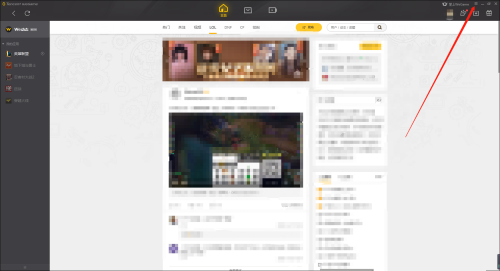
2. Es erscheint ein Dropdown-Feld und wir müssen die Systemeinstellungsfunktion auswählen.
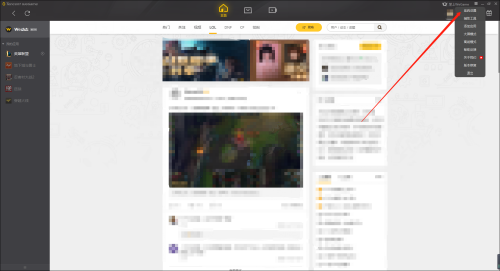
3. Nachdem wir die Seite mit den Systemeinstellungen aufgerufen haben, klicken wir links auf die Funktion „Allgemeine Einstellungen“.
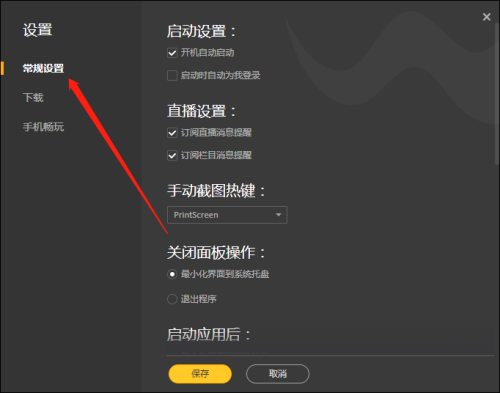
4. Suchen Sie dann die automatische Reparaturfunktion auf der Seite mit den allgemeinen Einstellungen, klicken Sie, um sie zu aktivieren, und speichern Sie sie. Die Einstellung ist erfolgreich.
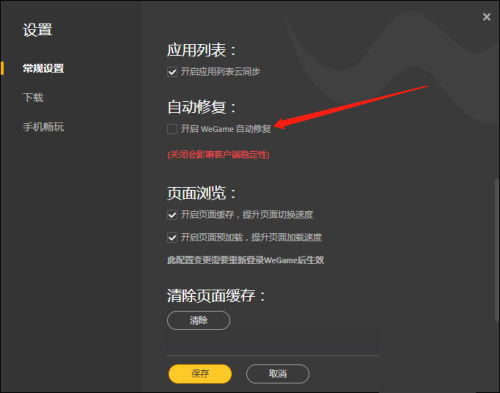
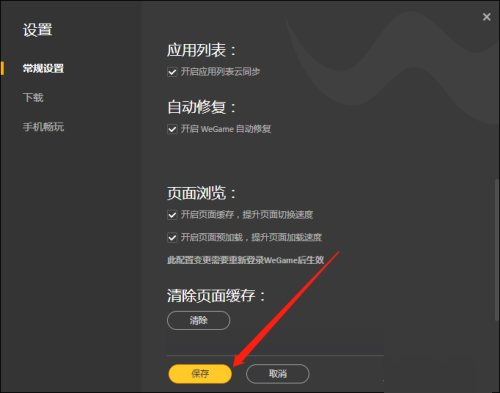
Das obige ist der detaillierte Inhalt vonWie aktiviere ich die automatische Reparaturfunktion von WeGame? WeGame aktiviert die automatische Reparaturmethode. Für weitere Informationen folgen Sie bitte anderen verwandten Artikeln auf der PHP chinesischen Website!

Heiße KI -Werkzeuge

Undresser.AI Undress
KI-gestützte App zum Erstellen realistischer Aktfotos

AI Clothes Remover
Online-KI-Tool zum Entfernen von Kleidung aus Fotos.

Undress AI Tool
Ausziehbilder kostenlos

Clothoff.io
KI-Kleiderentferner

AI Hentai Generator
Erstellen Sie kostenlos Ai Hentai.

Heißer Artikel

Heiße Werkzeuge

Notepad++7.3.1
Einfach zu bedienender und kostenloser Code-Editor

SublimeText3 chinesische Version
Chinesische Version, sehr einfach zu bedienen

Senden Sie Studio 13.0.1
Leistungsstarke integrierte PHP-Entwicklungsumgebung

Dreamweaver CS6
Visuelle Webentwicklungstools

SublimeText3 Mac-Version
Codebearbeitungssoftware auf Gottesniveau (SublimeText3)

Heiße Themen
 1380
1380
 52
52
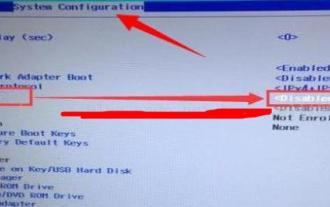 Wie kann der Fehler beim Booten der automatischen Lenovo Win10-Reparatur behoben werden?
Jul 10, 2023 pm 12:25 PM
Wie kann der Fehler beim Booten der automatischen Lenovo Win10-Reparatur behoben werden?
Jul 10, 2023 pm 12:25 PM
Wenn ein Problem mit dem Computer auftritt, entscheiden sich viele Benutzer für die automatische Reparatur. Einige Lenovo Win10-Kunden gaben jedoch an, dass sie nach der Auswahl der automatischen Reparatur nicht booten konnten. Werfen wir einen Blick auf die ultimative Lösung, mit der Lenovo Win10 das Problem, dass es nicht startet, automatisch behebt. Was tun, wenn Lenovo win10 automatisch repariert wird und nicht booten kann: 1. Drücken Sie zuerst den Netzschalter und dann nach der Eingabe F10. 2. Geben Sie dann nach erfolgreichem herkömmlichen Start cmd in die Suche ein und öffnen Sie cmd. 3. Geben Sie den Code ein: bcdedit/setrecoveryenabledNO und drücken Sie die Eingabetaste, um die automatische Wiederherstellung zu deaktivieren. 4. Rufen Sie das Computer-BIOS auf, wechseln Sie zur Seite mit den Systemeinstellungen und ändern Sie LegacyS
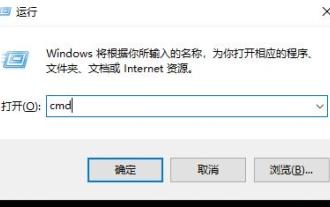 Tutorial zum Deaktivieren der automatischen Reparaturfunktion von Win10
Dec 28, 2023 am 10:35 AM
Tutorial zum Deaktivieren der automatischen Reparaturfunktion von Win10
Dec 28, 2023 am 10:35 AM
Die automatische Reparatur von Win10 ist eine Abhilfe nach einem Computerausfall, aber viele Benutzer wissen nicht, wie sie sie deaktivieren können, was zu mehr Problemen führt. Heute zeige ich Ihnen, wie Sie die automatische Reparatur deaktivieren können. So deaktivieren Sie die automatische Reparatur von Win10: 1. Drücken Sie die Tastenkombination „Win+R“, um „Ausführen“ zu öffnen, und geben Sie cmd ein. 2. Öffnen Sie die „Eingabeaufforderung“. 3. Geben Sie bcdedit/setrecoveryenabled an der Eingabeaufforderung ein. NEIN, drücken Sie „Enter“. Um es auszuschalten 4 , kann es nach dem Schließen nicht mehr geöffnet werden. Wenn Sie es öffnen müssen, geben Sie cdedit/setrecoveryenabledYES ein.
 So verwenden Sie die Win10-Eingabeaufforderung korrekt, um automatische Reparaturvorgänge durchzuführen
Dec 30, 2023 pm 03:17 PM
So verwenden Sie die Win10-Eingabeaufforderung korrekt, um automatische Reparaturvorgänge durchzuführen
Dec 30, 2023 pm 03:17 PM
Je länger der Computer verwendet wird, desto wahrscheinlicher ist eine Fehlfunktion. Zu diesem Zeitpunkt müssen Freunde ihre eigenen Methoden anwenden, um das Problem zu beheben. Heute präsentiere ich Ihnen ein Tutorial zur Reparatur mithilfe der Eingabeaufforderung. So verwenden Sie die Eingabeaufforderung für die automatische Reparatur von Win10: 1. Drücken Sie „Win+R“ und geben Sie cmd ein, um die „Eingabeaufforderung“ zu öffnen. 2. Geben Sie chkdsk ein, um den Reparaturbefehl anzuzeigen. 3. Wenn Sie andere Orte anzeigen müssen, können Sie diese auch hinzufügen andere Partitionen wie „d“ 4. Geben Sie den Ausführungsbefehl chkdskd:/F ein. 5. Wenn diese während des Änderungsvorgangs belegt ist, können Sie Y eingeben, um fortzufahren.
 Computer-srttrail.txt-Problem kann nicht repariert werden: Die automatische Reparaturfunktion von Win11 ist ungültig
Jan 09, 2024 am 08:49 AM
Computer-srttrail.txt-Problem kann nicht repariert werden: Die automatische Reparaturfunktion von Win11 ist ungültig
Jan 09, 2024 am 08:49 AM
Kürzlich ist jemand auf das Problem gestoßen, dass die automatische Reparatur von Win11 die srttrail.txt Ihres Computers nicht reparieren kann. Tatsächlich handelt es sich hierbei um einen Systemdateifehler, der durch die Rückkehr zum vorherigen System behoben werden kann. Die automatische Reparatur von Win11 kann Ihren Computer nicht reparieren " 4. Klicken Sie abschließend unten rechts auf „Zurücksetzen“ und warten Sie, bis der Reset abgeschlossen ist, um das Problem zu beheben.
 Was tun, wenn der Computer anzeigt, dass die automatische Reparatur nicht gestartet werden kann? „Anhang: Nach dem Einschalten des Computers wird immer wieder angezeigt, dass die automatische Reparatur vorbereitet wird'
Feb 06, 2024 pm 05:01 PM
Was tun, wenn der Computer anzeigt, dass die automatische Reparatur nicht gestartet werden kann? „Anhang: Nach dem Einschalten des Computers wird immer wieder angezeigt, dass die automatische Reparatur vorbereitet wird'
Feb 06, 2024 pm 05:01 PM
Bei der täglichen Nutzung von Computern werden viele Freunde feststellen, dass nach dem Einschalten des Computers ständig angezeigt wird, dass er sich auf die automatische Reparatur vorbereitet. Was sollten wir also zu diesem Zeitpunkt tun? Was ist eine automatische Reparatur? Die automatische Reparatur ist eine integrierte Funktion von Windows, mit der Fehler und Abstürze beim Systemstart behoben werden können. Wenn der Computer jedoch auf einen Fehler stößt, der die ordnungsgemäße Funktion dieser Funktion verhindert, kann beim Start die Fehlermeldung „Automatische Reparatur wird vorbereitet“ angezeigt werden. Dieser Fehler verhindert, dass Benutzer auf Inhalte wie Programme, Dienste und Dateien auf dem Gerät zugreifen. Warum gibt es eine solche Situation? Die Systemdateien sind beschädigt oder versehentlich gelöscht. Die heruntergeladene/installierte Software, Plug-Ins und Treiber sind nicht mit dem System kompatibel. Der Computer wurde aufgrund eines Stromausfalls oder aus anderen Gründen plötzlich heruntergefahren, wodurch die Festplatte beschädigt wurde. Das System ist von Schadsoftware betroffen
 Wie kann das Problem zu häufiger Anmeldevorgänge bei Wegame gelöst werden?
Mar 14, 2024 pm 07:40 PM
Wie kann das Problem zu häufiger Anmeldevorgänge bei Wegame gelöst werden?
Mar 14, 2024 pm 07:40 PM
Wegame ist eine Software, die mit Tencent-Spielen verwendet werden kann, um Spiele zu starten und die Beschleunigung zu steigern. In letzter Zeit haben viele Benutzer die Meldung erhalten, dass Anmeldevorgänge bei der Verwendung zu häufig sind Haben Sie es erfolgreich gelöst? In diesem Software-Tutorial teilen wir die Lösung mit Ihnen. Lassen Sie uns gemeinsam mehr darüber erfahren. Was soll ich tun, wenn Wegame-Anmeldevorgänge zu häufig erfolgen? Methode 1: 1. Stellen Sie zunächst sicher, dass unsere Netzwerkverbindung normal ist. (Sie können versuchen, den Browser zu öffnen, um zu sehen, ob Sie auf das Internet zugreifen können.) 2. Wenn es sich um einen Netzwerkfehler handelt, starten Sie den Router neu, schließen Sie das Netzwerkkabel wieder an und starten Sie den Computer neu, um das Problem zu beheben. Methode 2: 1. Wenn kein Problem mit dem Netzwerk vorliegt, wählen Sie &
 Die automatische Reparatur von Win10 kann nach dem Start nicht zurückgesetzt werden
Jan 11, 2024 pm 11:03 PM
Die automatische Reparatur von Win10 kann nach dem Start nicht zurückgesetzt werden
Jan 11, 2024 pm 11:03 PM
Viele Benutzer werden bei der Verwendung ihres Computers auf Probleme stoßen, wenn sie den Computer einschalten und die automatische Reparatur starten. Dieses Problem ist für Sie ziemlich problematisch. Schauen wir uns das an . Was tun, wenn die automatische Reparatur von Win10 nicht startet und zurückgesetzt wird: Methode 1. Wechseln Sie in den abgesicherten Modus, um den unabhängigen Grafikkartentreiber zu deaktivieren. 1. Drücken Sie lange auf den Netzschalter, um ihn herunterzufahren. 2. Drücken Sie den Netzschalter, um ihn einzuschalten. 3. Wiederholen Sie Schritte 1 ~2 dreimal 4. Wenn die Schnittstelle „Reparieren“ auf dem Bildschirm erscheint, klicken Sie auf „Erweiterte Reparaturoptionen“. 5. Klicken Sie auf „Fehlerbehebung“ -> „Erweiterte Optionen“ -> „Starteinstellungen“ -> „Neustart“. Wenn das System neu gestartet wird, drücken Sie die Zahl 4, die dem „Abgesicherten Modus“ entspricht, um in den abgesicherten Modus zu gelangen. 7. Drücken Sie nach dem Aufrufen des abgesicherten Modus Win+X und klicken Sie
 So öffnen Sie Spiele auf der WeGame Tencent-Spieleplattform - So öffnen Sie Spiele auf der WeGame Tencent-Spieleplattform
Mar 04, 2024 pm 10:19 PM
So öffnen Sie Spiele auf der WeGame Tencent-Spieleplattform - So öffnen Sie Spiele auf der WeGame Tencent-Spieleplattform
Mar 04, 2024 pm 10:19 PM
Die WeGame Tencent-Spieleplattform ist eine Software, die viele Spieler gerne verwenden. Wissen Sie also, wie man Spiele auf der WeGame Tencent-Spieleplattform öffnet? Schauen Sie sich das unten an. Öffnen Sie die Tencent WeGame-Software und klicken Sie über der Software auf die Option „Home“. Klicken Sie auf das Spiel auf der linken Seite der Seite. Wenn das Spiel noch nicht heruntergeladen wurde, müssen Sie es zuerst herunterladen, bevor Sie das Spiel öffnen können. Klicken Sie auf das heruntergeladene Spiel. Klicken Sie auf „Spiel starten“, um das Spiel zu öffnen.



